Comment désinstaller Cryxos d'un ordinateur ?
L'hameçonnage/arnaqueÉgalement connu sous le nom de: Virus Cryxos
Obtenez une analyse gratuite et vérifiez si votre ordinateur est infecté.
SUPPRIMEZ-LES MAINTENANTPour utiliser le produit complet, vous devez acheter une licence pour Combo Cleaner. 7 jours d’essai limité gratuit disponible. Combo Cleaner est détenu et exploité par RCS LT, la société mère de PCRisk.
Instructions de suppression du cheval de Troie Cryxos
Qu'est-ce que le cheval de Troie Cryxos ?
Les chevaux de Troie Cryxos sont conçus pour afficher des alertes/notifications trompeuses sur des sites web compromis ou malveillants, affirmant que l'ordinateur de l'utilisateur est infecté par un (ou des) virus, qu'il est bloqué et/ou que certaines données personnelles de l'utilisateur sont volées. Dans la plupart des cas, les utilisateurs sont encouragés à résoudre le problème en appelant les escrocs via le numéro de téléphone fourni. En règle générale, les chevaux de Troie Cryxos affichent des messages qui sont déguisés en notifications légitimes de Microsoft. Toutefois, cette société n'a rien à voir avec ces escroqueries au support technique. Nous vous recommandons vivement de ne pas leur faire confiance et de supprimer Cryxos du système d'exploitation dès que possible.
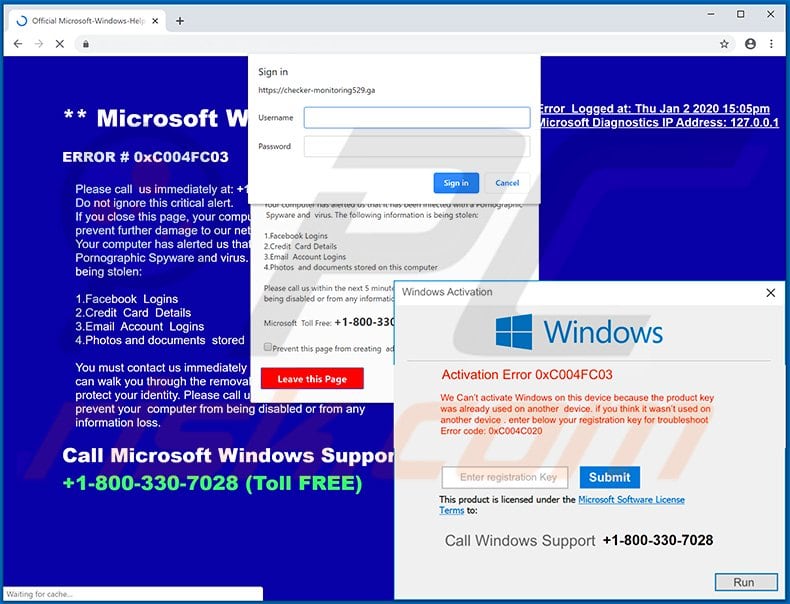
Dans la plupart des cas, les chevaux de Troie Cryxos affichent des virus, des alertes d'erreur lorsque les utilisateurs ouvrent divers sites web malveillants ou compromis qui injectent un fichier JavaScript malveillant. Ce script affiche diverses notifications déguisées en messages légitimes provenant du système d'exploitation Microsoft ou Windows. En général, ces messages affirment que le système d'exploitation de l'utilisateur est infecté par un virus (ou plusieurs virus) et l'encouragent à appeler un certain numéro pour obtenir une assistance technique. Très souvent, ces messages prétendent que l'ordinateur de l'utilisateur est bloqué et/ou que certaines informations personnelles (par exemple, des données bancaires) sont également volées. Dans certains cas, les chevaux de Troie Cryxos diffusent un enregistrement audio répétant le même message qui est également affiché dans les notifications d'alerte. Dans tous les cas, toutes ces notifications sont fausses et il ne faut jamais s'y fier. En règle générale, les escrocs cherchent à faire croire aux utilisateurs qu'ils doivent résoudre le problème survenu (supprimer les virus, réparer les erreurs, etc.) en appelant le numéro fourni dès que possible. En général, les escrocs tentent d'extorquer de l'argent aux visiteurs peu méfiants, soit en les encourageant à utiliser leurs services techniques en ligne, soit à acheter des logiciels. En gros, ils essaient de tromper les utilisateurs en leur faisant payer leur "assistance". Il convient de mentionner que les escrocs demandent parfois aux utilisateurs de leur donner également un accès à distance à leur ordinateur. En leur donnant un tel accès, les utilisateurs permettraient aux escrocs de prendre le contrôle total de leur ordinateur. Cela signifie que les escrocs pourraient accéder à des informations personnelles, à des fichiers ou même infecter des systèmes avec certains maliciels comme le rançongiciel.
| Nom | Virus Cryxos |
| Type de Menace | Hameçonnage, Arnaque, Engénierie sociale, Fraude |
| Fausse Réclamation | Généralement, les escroqueries au support technique prétendent que l'ordinateur de l'utilisateur est infecté, bloqué et/ou que certaines informations personnelles sont volées. |
| Numéro de Téléphone du Support Technique Arnaqueur | +1-800-330-7028, +1-855-723-3755, +1-800-278-6064, +1-833-272-0272, +1-844-919-5111 |
| Noms de Détection (attachement malicieux) |
Arcabit (JS:Trojan.Cryxos.DB69), BitDefender (JS:Trojan.Cryxos.2921), Emsisoft (JS:Trojan.Cryxos.2921 (B)), Adwind (Adwind-FDYD.jar!80CB885577CE), Liste complète des détections (VirusTotal) |
| Symptômes | Faux messages d'erreur, faux avertissements du système, erreurs de pop-up, canulars informatiques. |
| Méthodes de Distribution | Sites web compromis, publicités pop-up en ligne malveillantes, applications potentiellement indésirables. |
| Dommages | Perte d'informations privées sensibles, perte d'argent, vol d'identité, éventuelles infections malveillantes. |
| Suppression |
Pour éliminer d'éventuelles infections par des maliciels, analysez votre ordinateur avec un logiciel antivirus légitime. Nos chercheurs en sécurité recommandent d'utiliser Combo Cleaner. Téléchargez Combo CleanerUn scanner gratuit vérifie si votre ordinateur est infecté. Pour utiliser le produit complet, vous devez acheter une licence pour Combo Cleaner. 7 jours d’essai limité gratuit disponible. Combo Cleaner est détenu et exploité par RCS LT, la société mère de PCRisk. |
Voici quelques exemples d'escroqueries à l'assistance technique : "This is a VIRUS. You computer is blocked", "Activation Error 0xC004FC03" et "CRITICAL_PROCESS_DIED". Le point commun de toutes ces escroqueries est qu'elles sont conçues pour faire croire aux utilisateurs qu'ils doivent contacter (généralement, appeler) les escrocs et utiliser leurs services et/ou logiciels dès que possible. Les escrocs derrière ces arnaques tentent de générer des revenus en trompant les utilisateurs pour qu'ils paient de l'argent pour des services et/ou des logiciels supposés légitimes. En règle générale, les personnes ne visitent pas intentionnellement les sites web qui affichent ces fausses alertes aux virus, erreurs et autres notifications similaires. Dans la plupart des cas, ces pages sont ouvertes par le biais d'autres pages non fiables, de publicités trompeuses et/ou d'applications potentiellement indésirables (PUA) installées sur les navigateurs et/ou les systèmes d'exploitation.
Comment des applications potentiellement indésirables se sont-elles installées sur mon ordinateur ?
Très souvent, les développeurs distribuent diverses applications potentiellement indésirables en les incluant dans les configurations de téléchargement et/ou d'installation d'autres programmes. Cette méthode de distribution est appelée "bundling". En général, les informations sur les téléchargements et/ou installations supplémentaires se trouvent dans les paramètres "Personnalisé", "Avancé" et autres paramètres de configuration. Néanmoins, toutes les personnes ne les vérifient pas (et ne les modifient pas). Cela signifie qu'ils acceptent les offres de téléchargement et/ou d'installation de tous les logiciels supplémentaires inclus (PUA). De plus, les téléchargements et/ou installations non souhaités peuvent être causés par le fait de cliquer sur des publicités trompeuses conçues pour exécuter certains scripts. Toutefois, cela ne se produit que lorsque les gens cliquent sur ces publicités. Dans la plupart des cas, elles sont affichées sur divers sites web peu fiables.
Comment éviter l'installation d'applications potentiellement indésirables ?
Nous recommandons de tout télécharger (fichiers, programmes) à partir de sites web officiels et fiables et via des liens de téléchargement directs. D'autres canaux, outils comme les téléchargeurs tiers, les réseaux Peer-to-Peer (par exemple, eMule, clients torrents), les sites web non officiels, etc. ne doivent pas être utilisés. Si un téléchargement et/ou une installation contient des paramètres "personnalisés", "avancés" et d'autres paramètres similaires, il ne faut pas les laisser cochés. Il est important de refuser les offres de téléchargement et/ou d'installation d'applications non souhaitées avant de terminer les téléchargements et les installations. De plus, il n'est pas sûr de cliquer sur des publicités qui sont affichées sur des pages louches. Elles ouvrent d'autres pages de ce type ou provoquent des téléchargements, des installations de certains logiciels non désirés. Pour empêcher un navigateur d'ouvrir des pages douteuses et/ou d'afficher des publicités, nous recommandons de supprimer du système d'exploitation tous les modules d'extension, plug-ins ou extensions non désirés et les programmes de ce type. Si votre ordinateur est déjà infecté par des PUA, nous vous recommandons de lancer un scan avec Combo Cleaner Antivirus pour Windows pour les éliminer automatiquement.
Capture d'écran d'une escroquerie au support technique ("CRITICAL_PROCESS_DIED"):
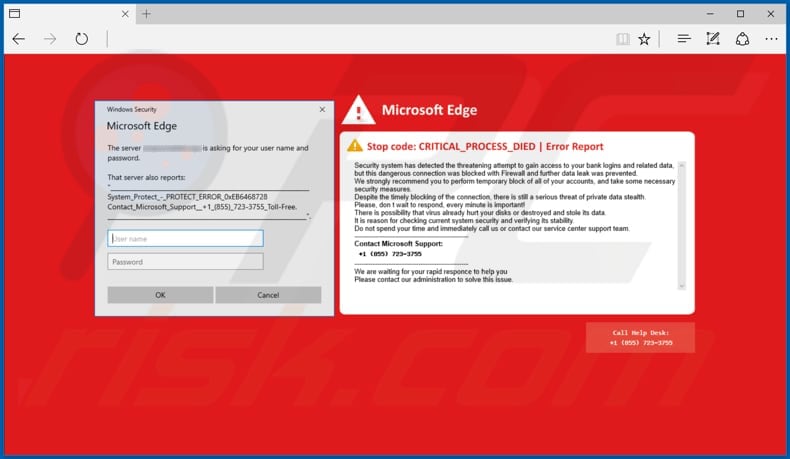
Texte de l'arnaque :
Windows Security
Microsoft Edge
The server ****** is asking for your user name and password.That server also reports:
"__________
System_Protect_-_PROTECT_ERROR_0xEB6468728
Contact_Microsoft_Support__+1_(855)_723-3755_Toll-Free.
__________".
Microsoft Edge
Stop code: CRITICAL_PROCESS_DIED | Error Report
Security system has detected the threatening attempt to gain access to your bank logins and related data, but this dangerous connection was blocked with Firewall and further data leak was prevented.
We strongly recommend you to perform temporary block of all your accounts, and take some necessary security measures.
Despite the timely blocking of the connection, there is still a serious threat of private data stealth.
Please don t wait to respond, every minute is important!
There is possibility that virus already hurt your disks or destroyed and stole its data.
It is reason for checking current system security and verifying its stability.
Do not spend your time and immediately call us or contact our service center support team.
------------
Contact Microsoft Support:
+1 (855) 723-3755
------------
We are waiting for your rapid responce to help you
Please contact our administration to solve this issue.
Call Help Desk:
+1 (855) 723-3755
Capture d'écran d'une autre arnaque au support technique ("This is a VIRUS. You computer is blocked") :
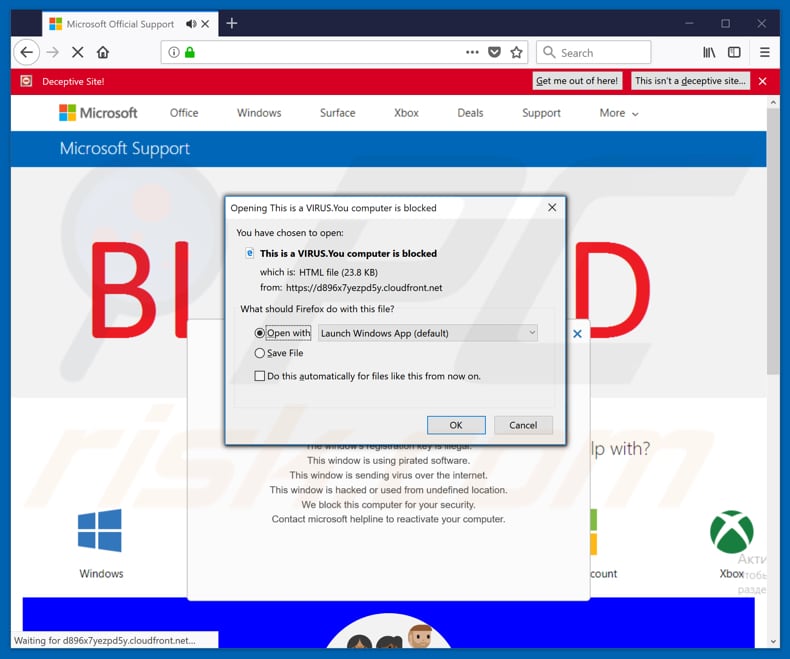
Texte de cette arnaque :
VIRUS ALERT FROM MICROSOFT
This computer is BLOCKED
Do not close this window and restart your computer
Your computer's registration key is Blocked.
Why we blocked your computer?
The window's registration key is illegal.
This window is using pirated software.
This window is sending virus over the internet.
This window is hacked or used from undefined location.
We block this computer for your security.
Contact microsoft helpline to reactivate your computer.
Microsoft Security Tollfree:
+1-800-278-6064
Prevent this page from creating additional dialogues.
Windows Support Alert
Your System Detected Some Unusual Activity.
It might harm your computer data and track your financial activities.
Please report this activity to +1-800-278-6064
Ignore Alert Chat Now
Enter Windows registration key to unblock.
ENTER KEY:
Capture d'écran d'une autre arnaque au support technique ("VIRAL ALARM OF MICROSOFT") :
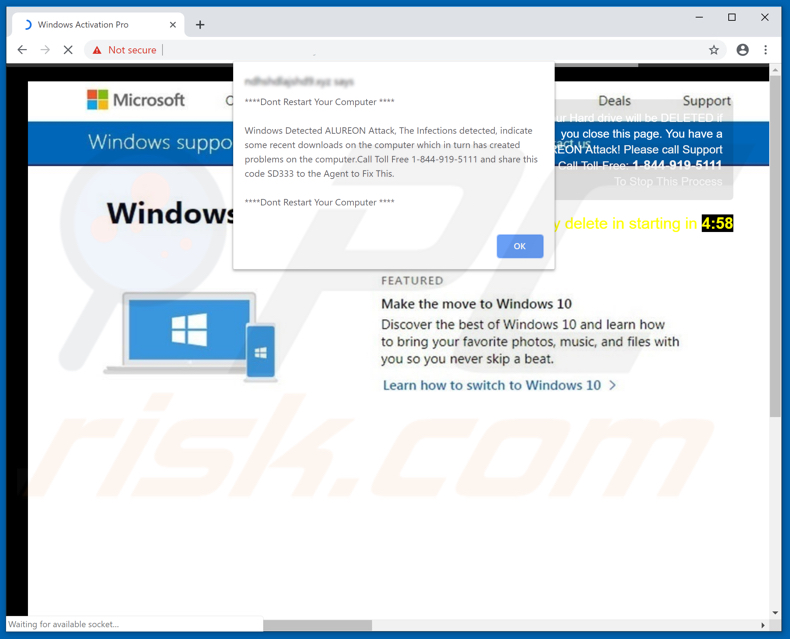
Texte de l'arnaque :
VIRAL ALARM OF MICROSOFT
***This computer is BLOCKED***
Do not close this window and restart your computer
The registry key on your computer is Blocked.
Why did we block your computer?
The registry key of the window is illegal.
This window uses pirated software.
This window sends virus over the internet.
This window is hacked or used from undefined location.
We block this computer for your safety.
Contact Windows helpline to wake up your computer.
Enter Windows registration key to unlock or call
+1-833-272-0272(Toll-free)
ENTER KEY:Windows Support alarm
Your System Has Discovered An Unusual Activity.
It could harm your computer data and your financial activities.
Please report this activity an +1-833-272-0272
Ignore warning
Chat Well
Un autre exemple d'arnaque au support technique ("Windows Detected ALUREON Attack") :
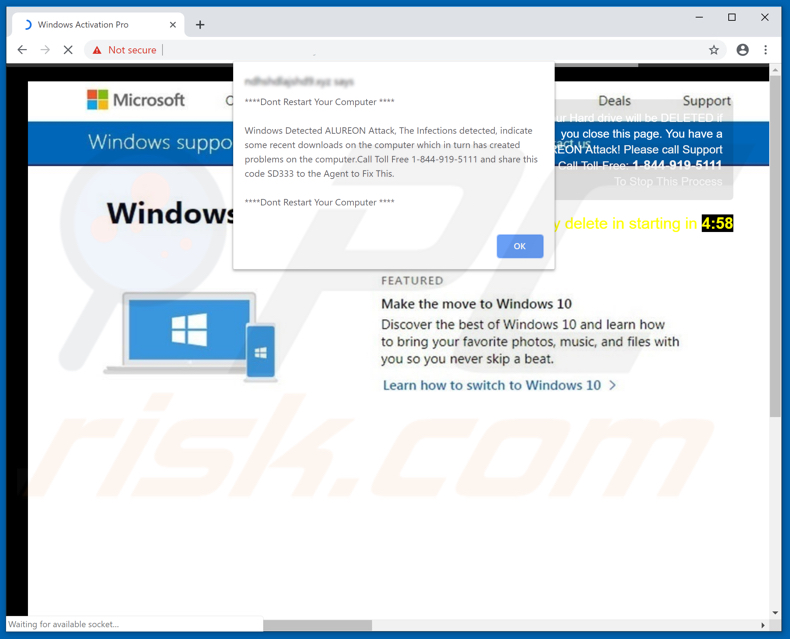
Texte de l'arnaque :
Windows Detected ALUREON Attack, The infections detected, indicate some recent downloads on the computer which in turn has created problems on the computer. Call Toll Free 1-844-919-5111 and share this code SD333 to the Agent to Fix This.
Exemple d'un courriel spam utilisé pour promouvoir le cheval de Troie Cryxos :
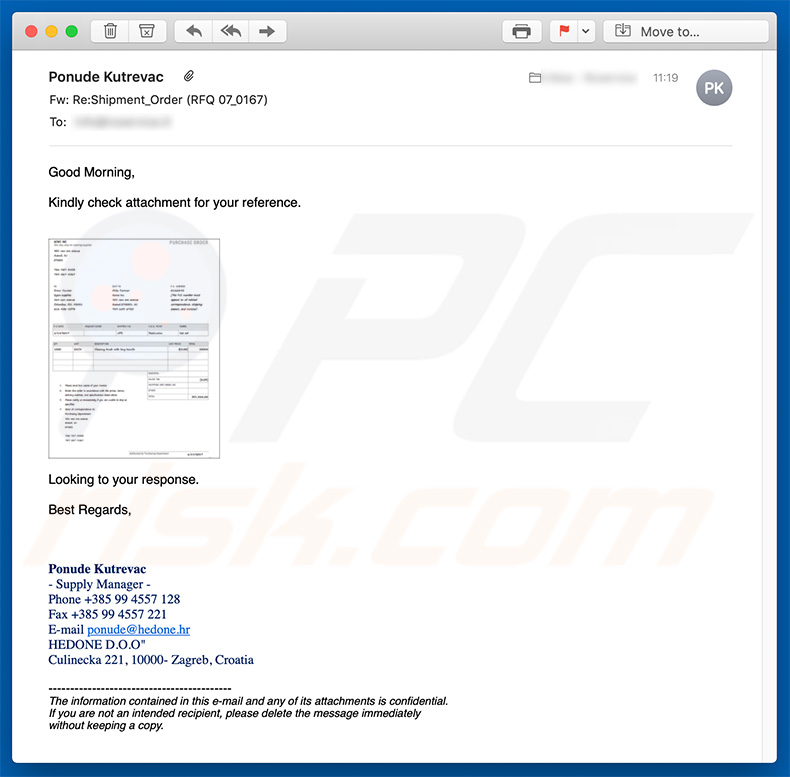
Texte présenté dans ce courriel :
Subject: Re:Shipment_Order (RFQ 07_0167)
Good Morning,
Kindly check attachment for your reference.
Looking to your response.
Best Regards,
Ponude Kutrevac
- Supply Manager -
Phone +385 99 4557 128
Fax +385 99 4557 221
E-mail ponude@hedone.hr
HEDONE D.O.O"
Culinecka 221, 10000- Zagreb, Croatia
-----
The information contained in this e-mail and any of its attachments is confidential.
If you are not an intended recipient, please delete the message immediately
without keeping a copy.
Capture d'écran de la pièce jointe malveillante ("Shipment_Order (RFQ 07_0167).jar") dans VirusTotal :
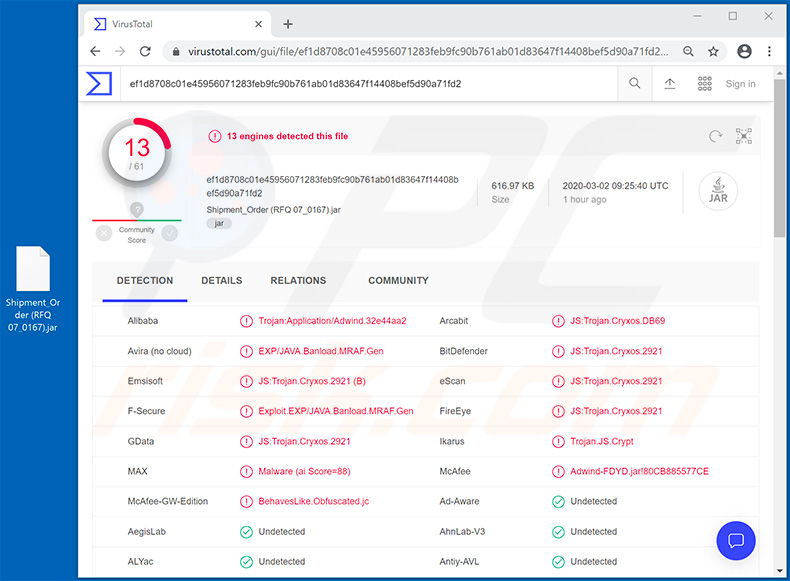
Suppression automatique et instantanée des maliciels :
La suppression manuelle des menaces peut être un processus long et compliqué qui nécessite des compétences informatiques avancées. Combo Cleaner est un outil professionnel de suppression automatique des maliciels qui est recommandé pour se débarrasser de ces derniers. Téléchargez-le en cliquant sur le bouton ci-dessous :
TÉLÉCHARGEZ Combo CleanerEn téléchargeant n'importe quel logiciel listé sur ce site web vous acceptez notre Politique de Confidentialité et nos Conditions d’Utilisation. Pour utiliser le produit complet, vous devez acheter une licence pour Combo Cleaner. 7 jours d’essai limité gratuit disponible. Combo Cleaner est détenu et exploité par RCS LT, la société mère de PCRisk.
Menu rapide :
- Qu'est-ce que le cheval de Troie Cryxos ?
- ETAPE 1. Désinstallez les applications trompeuses à l'aide du Panneau de configuration.
- ETAPE 2. Supprimer les publiciels d'Internet Explorer.
- ETAPE 3. Supprimez les extensions malhonnêtes de Google Chrome.
- ETAPE 4. Supprimez les plug-ins potentiellement indésirables de Mozilla Firefox.
- ETAPE 5. Supprimez les extensions malhonnêtes de Safari.
- ETAPE 6. Supprimez les plug-ins malhonnêtes de Microsoft Edge.
Suppression d'applications potentiellement indésirables :
Utilisateurs de Windows 10:

Cliquez droite dans le coin gauche en bas de l'écran, sélectionnez le Panneau de Configuration. Dans la fenêtre ouverte choisissez Désinstallez un Programme.
Utilisateurs de Windows 7:

Cliquez Démarrer ("Logo de Windows" dans le coin inférieur gauche de votre bureau), choisissez Panneau de configuration. Trouver Programmes et cliquez Désinstaller un programme.
Utilisateurs de macOS (OSX):

Cliquer Localisateur, dans la fenêtre ouverte sélectionner Applications. Glisser l’application du dossier Applications à la Corbeille (localisé sur votre Dock), ensuite cliquer droite sur l’cône de la Corbeille et sélectionner Vider la Corbeille.
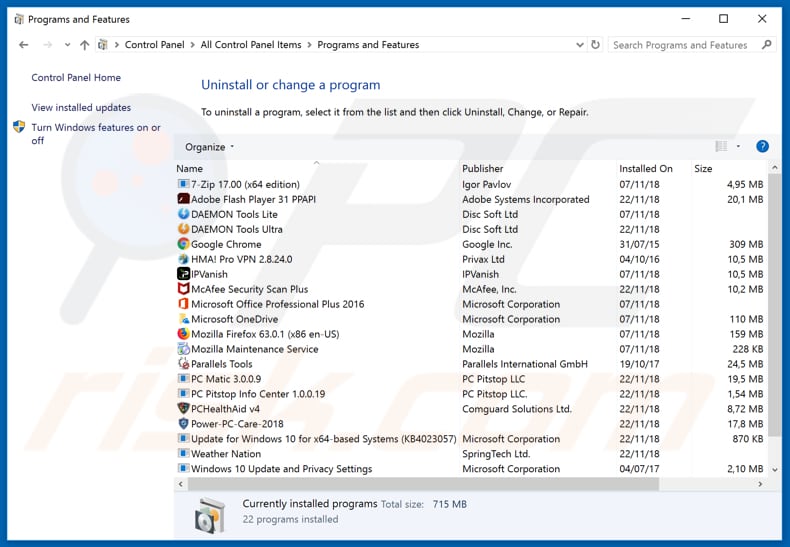
Dans la fenêtre de désinstallation des programmes, recherchez les applications suspectes ou récemment installées, sélectionnez ces entrées et cliquez sur "Désinstaller" ou "Supprimer".
Après avoir désinstallé le programme potentiellement indésirable, recherchez sur votre ordinateur tout composant non désiré ou une possible infection de publiciels. Pour analyser votre ordinateur, utilisez le logiciel de suppression des logiciels malveillants recommandé.
TÉLÉCHARGEZ le programme de suppression des infections malveillantes
Combo Cleaner vérifie si votre ordinateur est infecté. Pour utiliser le produit complet, vous devez acheter une licence pour Combo Cleaner. 7 jours d’essai limité gratuit disponible. Combo Cleaner est détenu et exploité par RCS LT, la société mère de PCRisk.
Supprimer les extensions malhonnêtes des navigateurs internet :
Vidéo montrant comment supprimer les extensions de navigateur potentiellement indésirables :
 Supprimer les extensions malicieuses d'Internet Explorer :
Supprimer les extensions malicieuses d'Internet Explorer :
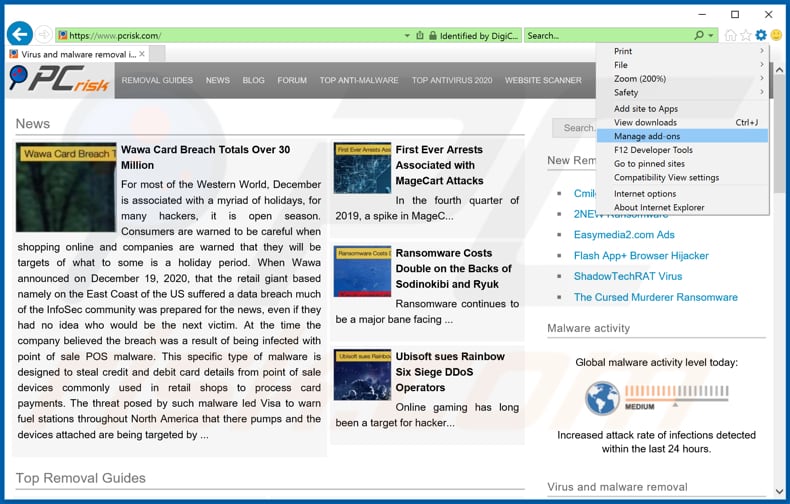
Cliquez sur le bouton "roue crantée" ![]() (en haut à droite d'Internet Explorer), sélectionnez "Gérer les extensions". Recherchez les extensions de navigateur suspectes récemment installées, sélectionnez ces entrées et cliquez sur "Supprimer".
(en haut à droite d'Internet Explorer), sélectionnez "Gérer les extensions". Recherchez les extensions de navigateur suspectes récemment installées, sélectionnez ces entrées et cliquez sur "Supprimer".
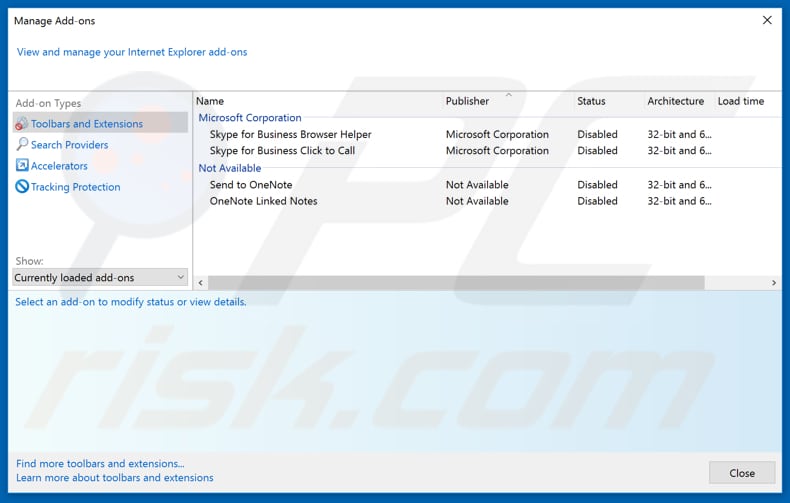
Méthode optionnelle:
Si vous continuez à avoir des problèmes avec la suppression des virus cryxos, restaurer les paramètres d'Internet Explorer à défaut.
Utilisateurs de Windows XP: Cliquer Démarrer cliquer Exécuter, dans la fenêtre ouverte taper inetcpl.cpl. Dans la fenêtre ouverte cliquer sur l'onglet Avancé, ensuite cliquer Restaurer.

Utilisateurs de Windows Vista et Windows 7: Cliquer le logo de Windows, dans la boîte de recherche au démarrage taper inetcpl.cpl et clique entrée. Dans la fenêtre ouverte cliquer sur l'onglet Avancé, ensuite cliquer Restaurer.

Utilisateurs de Windows 8: Ouvrez Internet Explorer et cliquez l'icône roue. Sélectionnez Options Internet.

Dans la fenêtre ouverte, sélectionnez l'onglet Avancé.

Cliquez le bouton Restaurer.

Confirmez que vous souhaitez restaurer les paramètres d'Internet Explorer à défaut en cliquant sur le bouton Restaurer.

 Supprimer les extensions malicieuses de Google Chrome :
Supprimer les extensions malicieuses de Google Chrome :
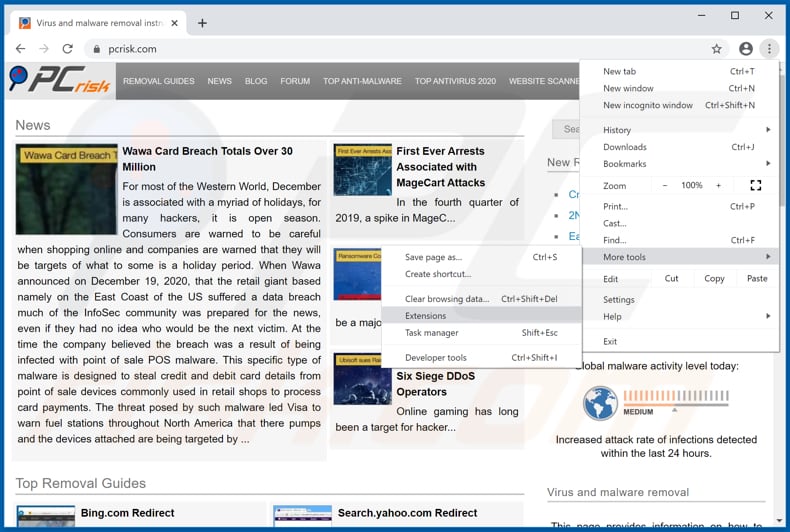
Cliquez sur l'icône de menu Google Chrome ![]() (en haut à droite de Google Chrome), sélectionnez "Autres outils" et cliquez sur "Extensions". Localisez toutes les extensions de navigateur suspectes récemment installées, et supprimez-les.
(en haut à droite de Google Chrome), sélectionnez "Autres outils" et cliquez sur "Extensions". Localisez toutes les extensions de navigateur suspectes récemment installées, et supprimez-les.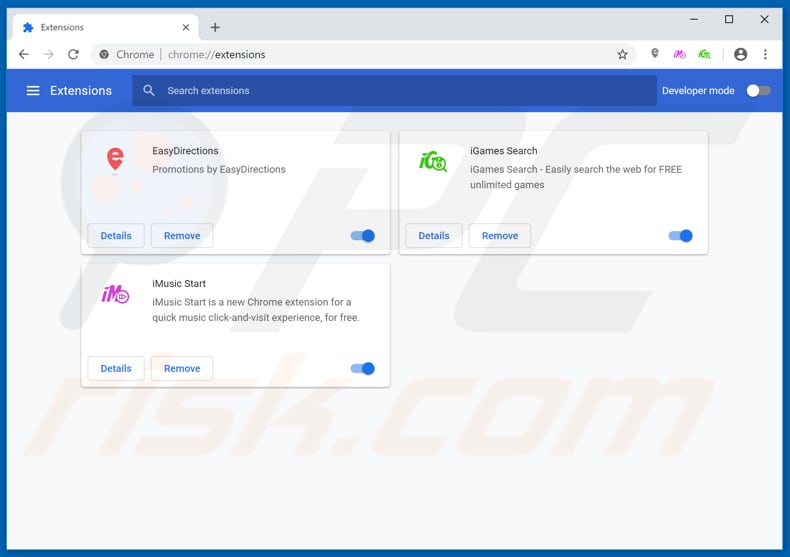
Méthode optionnelle :
Si vous continuez à avoir des problèmes avec le virus cryxos, restaurez les paramètres de votre navigateur Google Chrome. Cliquer 'icône du menu Chromel ![]() (dans le coin supérieur droit de Google Chrome) et sélectionner Options. Faire défiler vers le bas de l'écran. Cliquer le lien Avancé… .
(dans le coin supérieur droit de Google Chrome) et sélectionner Options. Faire défiler vers le bas de l'écran. Cliquer le lien Avancé… .

Après avoir fait défiler vers le bas de l'écran, cliquer le bouton Restaurer (Restaurer les paramètres à défaut) .

Dans la fenêtre ouverte, confirmer que vous voulez restaurer les paramètres par défaut de Google Chrome e cliquant le bouton Restaurer.

 Supprimer les plugins malicieux de Mozilla Firefox :
Supprimer les plugins malicieux de Mozilla Firefox :
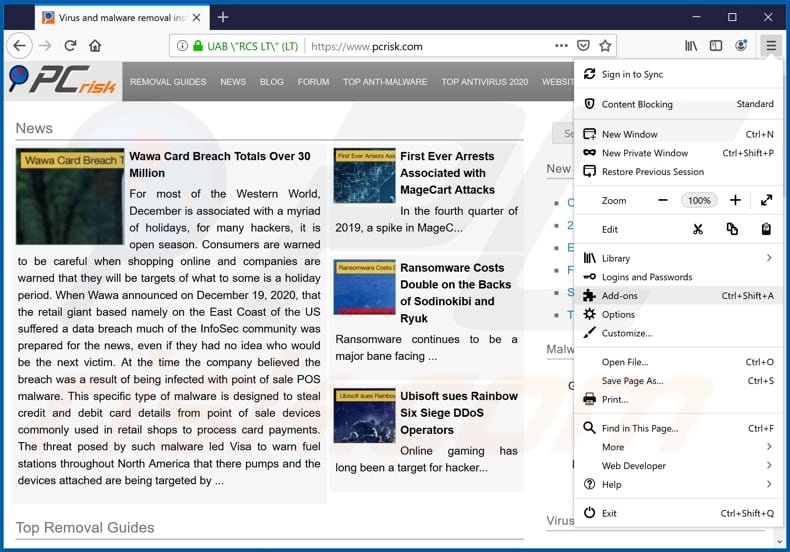
Cliquez sur l'icône du menu Firefox ![]() (en haut à droite de la fenêtre principale), sélectionnez "Add-ons". Cliquez sur "Extensions" et supprimez tous les plug-ins de navigateur récemment installés.
(en haut à droite de la fenêtre principale), sélectionnez "Add-ons". Cliquez sur "Extensions" et supprimez tous les plug-ins de navigateur récemment installés.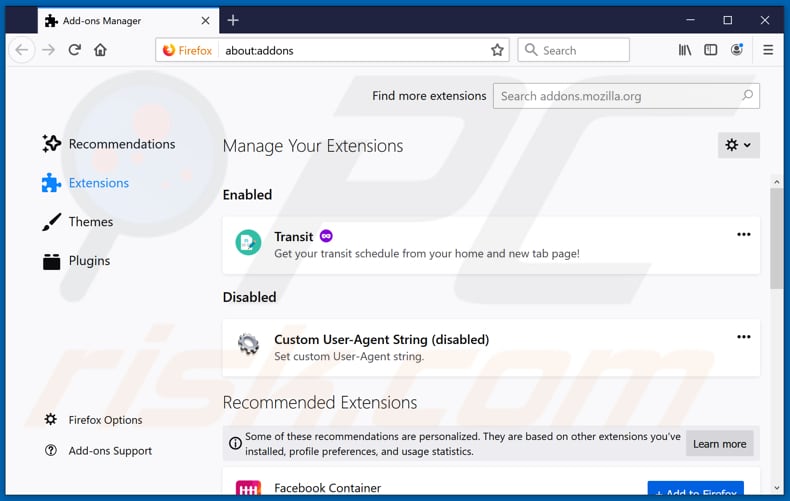
Méthode optionnelle:
Les utilisateurs d'ordinateur qui ont des problèmes avec la suppression des virus cryxos peuvent restaurer leurs paramètres de Mozilla Firefox.
Ouvrez Mozilla FireFox, dans le haut à gauche dans la fenêtre principale cliquer sur le menu Firefox, ![]() dans le menu ouvert cliquez sur l'icône Ouvrir le menu d'aide,
dans le menu ouvert cliquez sur l'icône Ouvrir le menu d'aide, ![]()
 Sélectionnez Information de Dépannage.
Sélectionnez Information de Dépannage.

Dans la fenêtre ouverte cliquez sur le bouton Restaurer Firefox.

Dans la fenêtre ouverte, confirmez que vous voulez restaurer les paramètres de Mozilla Firefox à défaut en cliquant sur le bouton Restaurer.

 Supprimer les extensions malicieuses de Safari:
Supprimer les extensions malicieuses de Safari:

Assurez-vous que votre navigateur Safari est actif, cliquer le menu Safari, et sélectionner Préférences....

Dans la fenêtre ouverte cliquer Extensions, trouver toutes les extensions suspicieuses récemment installées, sélectionner-les et cliquer Désinstaller.
Méthode optionnelle:
Assurez-vous que votre navigateur Safari est actif et cliquer sur le menu Safari. À partir du menu déroulant sélectionner Supprimer l’historique et les données des sites web...

Dans la fenêtre ouverte sélectionner tout l’historique et cliquer le bouton Supprimer l’historique.

 Supprimer les extensions malveillantes de Microsoft Edge :
Supprimer les extensions malveillantes de Microsoft Edge :

Cliquez sur l'icône du menu Edge ![]() (dans le coin supérieur droit de Microsoft Edge), sélectionnez "Extensions". Repérez tous les modules d'extension de navigateur suspects récemment installés et cliquez sur "Supprimer" sous leur nom.
(dans le coin supérieur droit de Microsoft Edge), sélectionnez "Extensions". Repérez tous les modules d'extension de navigateur suspects récemment installés et cliquez sur "Supprimer" sous leur nom.

Méthode optionnelle :
Si vous continuez à avoir des problèmes avec la suppression de virus cryxos, réinitialisez les paramètres de votre navigateur Microsoft Edge. Cliquez sur l'icône du menu Edge ![]() (dans le coin supérieur droit de Microsoft Edge) et sélectionnez Paramètres.
(dans le coin supérieur droit de Microsoft Edge) et sélectionnez Paramètres.

Dans le menu ouvert des paramètres, sélectionnez Rétablir les paramètres.

Sélectionnez Rétablir la valeur par défaut de tous les paramètres. Dans la fenêtre ouverte, confirmez que vous souhaitez rétablir les paramètres par défaut de Microsoft Edge en cliquant sur le bouton Réinitialiser.

- Si cela ne vous a pas aidé, suivez ces instructions alternatives qui expliquent comment réinitialiser le navigateur Microsoft Edge.
Résumé:
 Habituellement les applications de type logiciel de publicité ou les applications potentiellement indésirables infiltrent les navigateurs Internet de l’utilisateur à travers des téléchargements de logiciels gratuits. Notez que la source la plus sécuritaire pour télécharger un logiciel gratuit est le site web du développeur. Pour éviter l’installation de logiciel de publicité soyez très attentifs quand vous téléchargez et installez un logiciel gratuit. Quand vous installez le programmes gratuit déjà téléchargé choisissez les options d’installation personnalisée ou avancée – cette étape révèlera toutes les applications potentiellement indésirables qui sont installés en combinaison avec votre programme gratuit choisi.
Habituellement les applications de type logiciel de publicité ou les applications potentiellement indésirables infiltrent les navigateurs Internet de l’utilisateur à travers des téléchargements de logiciels gratuits. Notez que la source la plus sécuritaire pour télécharger un logiciel gratuit est le site web du développeur. Pour éviter l’installation de logiciel de publicité soyez très attentifs quand vous téléchargez et installez un logiciel gratuit. Quand vous installez le programmes gratuit déjà téléchargé choisissez les options d’installation personnalisée ou avancée – cette étape révèlera toutes les applications potentiellement indésirables qui sont installés en combinaison avec votre programme gratuit choisi.
Aide pour la suppression:
Si vous éprouvez des problèmes tandis que vous essayez de supprimer virus cryxos de votre ordinateur, s'il vous plaît demander de l'aide dans notre forum de suppression de logiciel malveillant.
Publier un commentaire:
Si vous avez de l'information additionnelle sur virus cryxos ou sa suppression s'il vous plaît partagez vos connaissances dans la section commentaires ci-dessous.
Source: https://www.pcrisk.com/removal-guides/16968-cryxos-trojan
Partager:

Tomas Meskauskas
Chercheur expert en sécurité, analyste professionnel en logiciels malveillants
Je suis passionné par la sécurité informatique et la technologie. J'ai une expérience de plus de 10 ans dans diverses entreprises liées à la résolution de problèmes techniques informatiques et à la sécurité Internet. Je travaille comme auteur et éditeur pour PCrisk depuis 2010. Suivez-moi sur Twitter et LinkedIn pour rester informé des dernières menaces de sécurité en ligne.
Le portail de sécurité PCrisk est proposé par la société RCS LT.
Des chercheurs en sécurité ont uni leurs forces pour sensibiliser les utilisateurs d'ordinateurs aux dernières menaces en matière de sécurité en ligne. Plus d'informations sur la société RCS LT.
Nos guides de suppression des logiciels malveillants sont gratuits. Cependant, si vous souhaitez nous soutenir, vous pouvez nous envoyer un don.
Faire un donLe portail de sécurité PCrisk est proposé par la société RCS LT.
Des chercheurs en sécurité ont uni leurs forces pour sensibiliser les utilisateurs d'ordinateurs aux dernières menaces en matière de sécurité en ligne. Plus d'informations sur la société RCS LT.
Nos guides de suppression des logiciels malveillants sont gratuits. Cependant, si vous souhaitez nous soutenir, vous pouvez nous envoyer un don.
Faire un don
▼ Montrer la discussion